在这个颜值当道,屌丝闪边的时代,拼不过颜值拼内涵,只有知识丰富才能提升一个人的内在气质和修养,所谓人丑就要多学习,今天图老师给大家分享Illustrator CS5教程:设计漂亮的人物插画,希望可以对大家能有小小的帮助。
【 tulaoshi.com - Illustrator 】
在Illustrator CS5中绘制图形作品时,只使用基本绘图工具绘制图形是远远达不到设计的需求的。使用铅笔工具、钢笔 工具可以绘制各种形状的图形,还可以自由的绘制任何图形效果。这两种绘制自由路径的工具具有很强的灵活性,它绘制的路径可以是开放的,也可以是封闭的。此外,它们还可以组成单个直线、曲线或者将多个部分组在一起,以符合绘图的需要。
该教程精心为大家安排了一个人物插画实例,通过整个操作过程使广大朋友们能够掌握绘制自由路径的方法与技巧。
在开始教程的学习之前,请先在网站下载配套的练习文件(素材下载),以便跟随操作步骤学习。绘图工具的使用方法

(1)运行Illustrator CS5,执行文件→打开命令,打开人物.ai素材文件。

(2)新建图层,使用钢笔工具,在页面内确定路径的起始锚点。
(本文来源于图老师网站,更多请访问https://www.tulaoshi.com/illustrator/)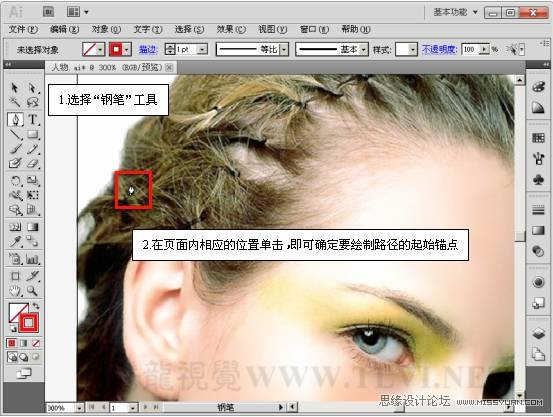
(3)绘制直线路径。

(4)确定直线路径的结束锚点为可编辑状态,绘制曲线路径。
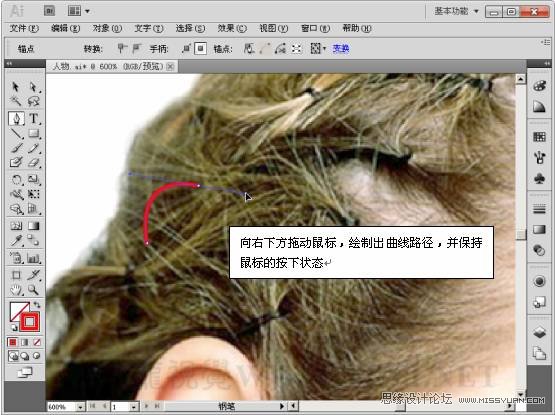
(5)在绘制过程中调整方向线。

(6)参照以上方法,继续绘制路径,并将其闭合。

(7)执行效果→扭曲和变换→变换命令。
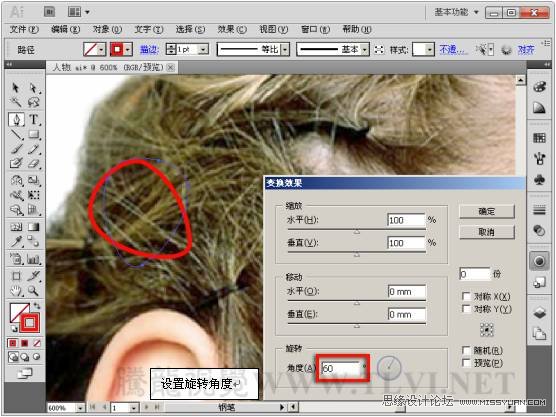
(8)再次执行效果→扭曲和变换→变换命令。

(9)执行对象→扩展外观命令。
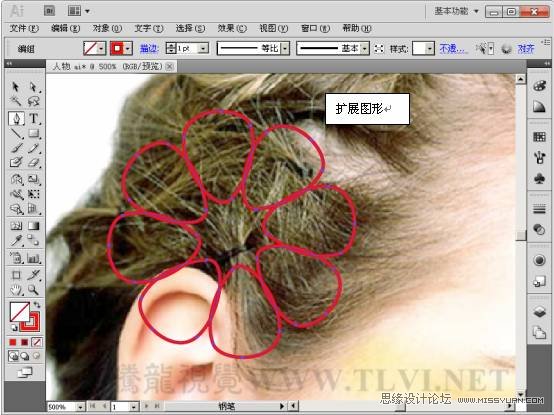
(10)设置填充渐变色并取消描边。
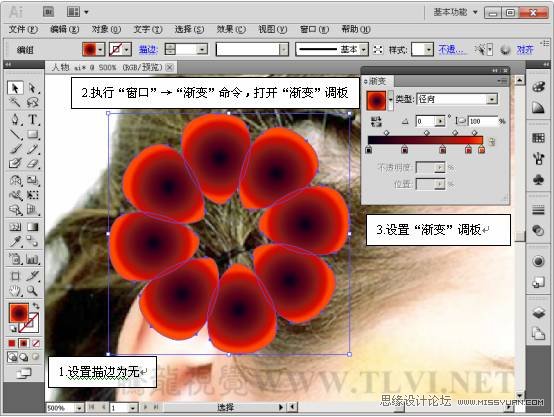
(11)执行效果→路径查找器→相加命令。

(12)参照以上方法,再制作出其它路径形状。
(本文来源于图老师网站,更多请访问https://www.tulaoshi.com/illustrator/)
(13)打开花心.ai素材,将其拖移到本实例文档中。

(14)选择绘制的图形和花心图形将其群组。

(15)执行效果→风格化→投影命令,为花朵图形添加投影效果。
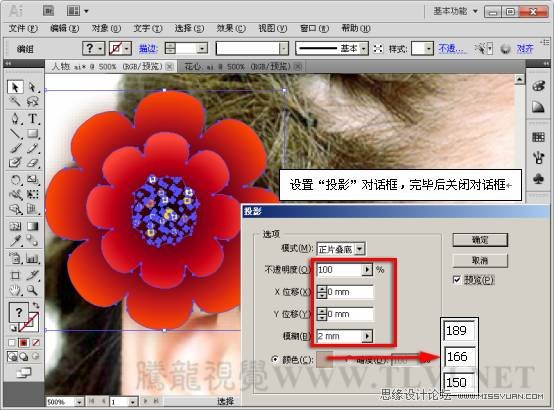
(16)将花朵图形复制多个,并调整其大小和位置。

(17)选择花朵图形将其群组。


(18)新建图层,将右边的群组图形添加到新图层中并调整图层顺序。

(19)选择图层2图层,使用钢笔工具绘制开放曲线路径。
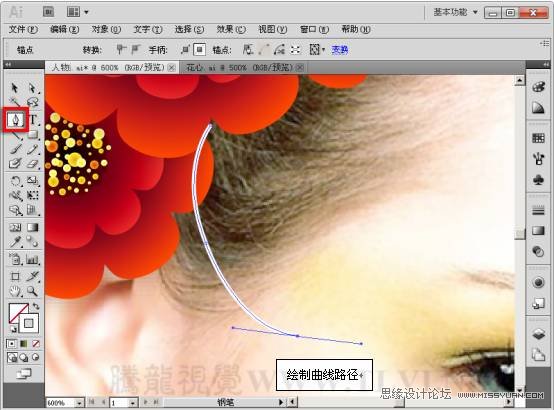
(20)使用宽度工具,调整曲线路径的宽度。

(21)执行编辑→扩展外观命令,将路径扩展并为其填充渐变色。

(22)在工具箱中选择铅笔工具,并打开铅笔选项对话框。

(23)在页面中绘制路径。
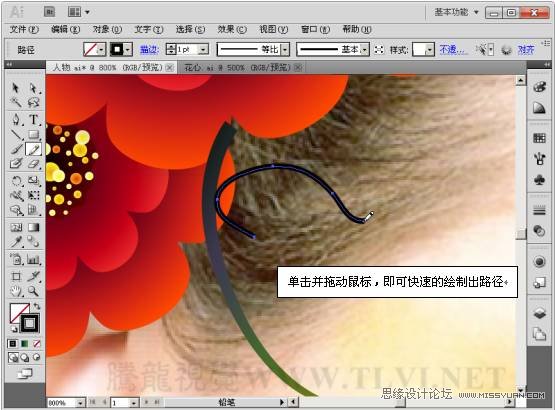
(24)在上步骤中绘制的路径上继续绘制。

(25)将绘制的路径闭合。

(26)使用铅笔工具,更改路径形状。

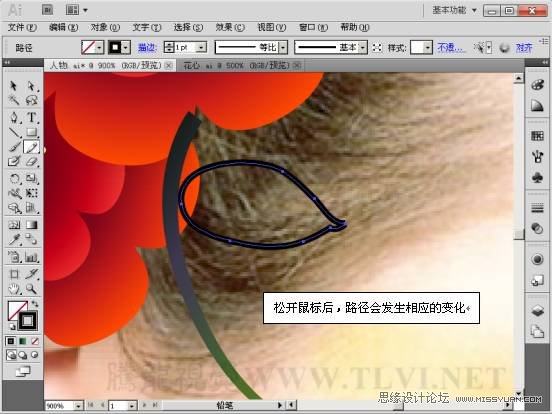
(27)参照以上方法对路径进行调整并为其填充渐变色。

(28)继续使用铅笔工具绘制叶子的细节图形并填充渐变色。

(29)在透明度调板中设置混合模式和不透明度。

(30)将图形群组,执行效果→风格化→投影命令。

(31)参照以上方法,继续绘制叶子图形并调整图形顺序。

(32)使用矩形工具,在页面以外的位置绘制与页面底色相同的矩形,将页面以外的部分遮盖,完成本实例的制作。

来源:https://www.tulaoshi.com/n/20160216/1572862.html
看过《Illustrator CS5教程:设计漂亮的人物插画》的人还看了以下文章 更多>>